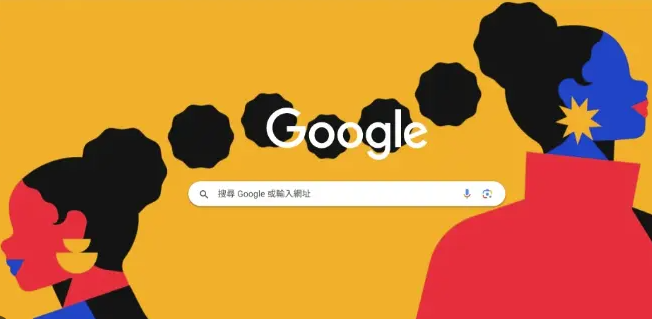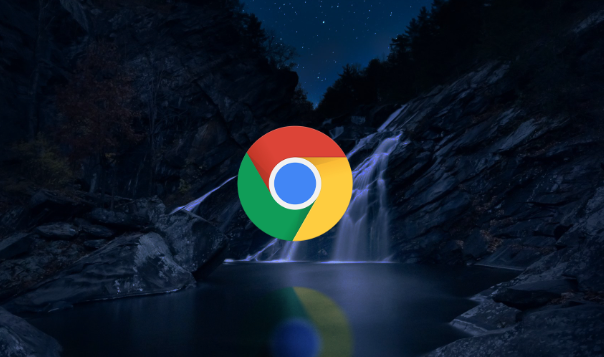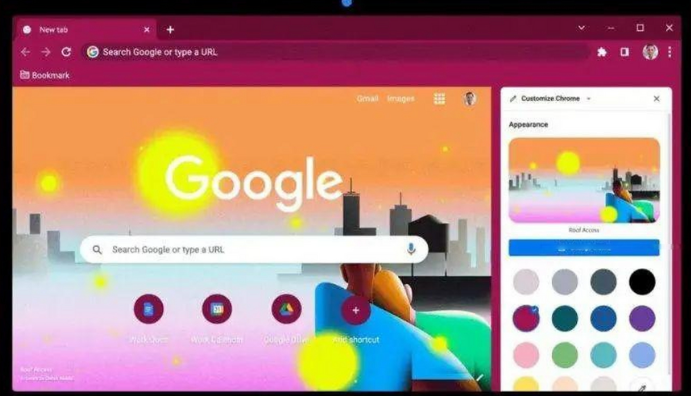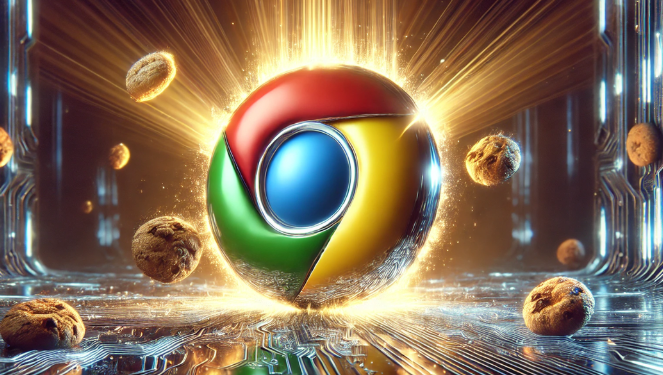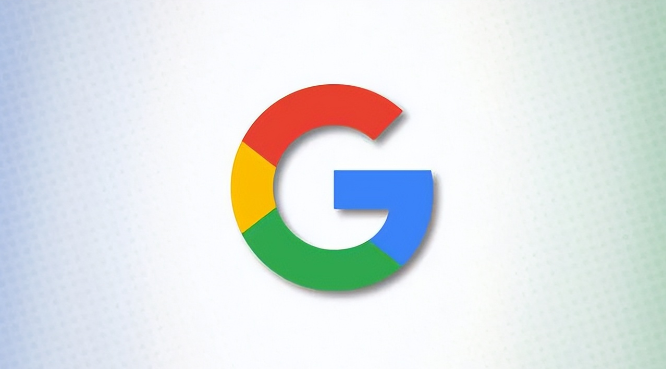教程详情

1. 检查网络连接:
- 尝试切换到不同的网络环境,比如wi-fi和移动数据,看看是否改善了播放流畅度。
- 使用有线连接而不是无线连接,因为无线连接可能会受到信号强度和干扰的影响。
- 重启路由器或调制解调器,有时候简单的重启可以解决临时的网络问题。
2. 更新谷歌浏览器:
- 访问谷歌官方的chrome web store,检查是否有可用的更新。
- 在设置中检查是否有新版本的chrome浏览器可供安装。
3. 清理缓存和cookies:
- 打开chrome://settings/clear browsing data,选择“advanced”并清除缓存和cookies。
- 清除历史记录和搜索记录。
4. 禁用扩展程序:
- 进入chrome://extensions/,禁用所有扩展程序。
- 启用后再次检查视频播放情况,以确定是否是某个扩展程序导致的问题。
5. 调整视频播放器设置:
- 在youtube或其他视频网站中,点击播放器图标,选择“设置”或“选项”,调整缓冲设置。
- 减少视频质量,如从高清改为标清,或者关闭hdr(高动态范围)。
6. 使用vpn:
- 如果你在使用vpn时遇到卡顿,可以尝试更换vpn服务,或者将vpn设置为自动选择最佳的服务器。
7. 检查硬件问题:
- 如果是笔记本电脑或台式机,确保显卡驱动是最新的。
- 如果是移动设备,检查设备的电池健康状况,有时电池老化也会影响性能。
8. 使用第三方视频播放器:
- 尝试使用其他视频播放器,如vlc media player,看是否能够改善播放流畅度。
9. 联系技术支持:
- 如果上述方法都无法解决问题,可以考虑联系谷歌浏览器的技术支持。
- 提供详细的错误信息和视频播放时的截图,以便技术人员更好地诊断问题。
总之,在进行任何更改之前,请确保你了解这些操作可能带来的影响,并且备份重要数据。